-
Cómo exportar un vídeo Web con Adobe Premier Elementos
-
Adobe Premier Elements es más utilizado para crear películas en DVD para jugar en casa en reproductores de DVD. Creadores hacen DVDs con menús elaborados con los capítulos, los menús de música y una variedad de otras características. Sin embargo, lo que si quieres sólo subir una película a eHow o YouTube? Adobe Premier cuenta con una serie de características de exportación que le permiten crear videos en línea. En este artículo te llevará a través de una serie de las opciones de exportación del software. Siempre asegúrese de saber el tamaño y la resolución de la página web permitirá. YouTube, por ejemplo, tiene características que le permiten cargar un video de hasta 1 gigabyte de tamaño; otros sitios no son tan indulgente.
Instrucciones
1
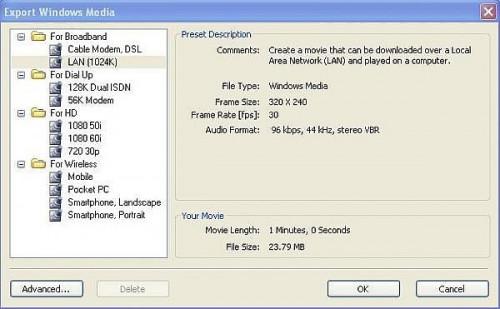
Para exportar un vídeo, basta con hacer clic en la pestaña de exportación en Adobe Premier. Se le dará una serie de opciones; primero vamos a ver las opciones de medios de Windows. Observe cada opción le dará un número de opciones. Opciones HD rendirán al máximo de resolución y se pueden seleccionar entre los formatos 1080i y 720i. El tamaño del cuadro es importante. Observe la opción LAN da 320 por 240 de resolución, que es el tamaño de la ventana de vídeo. opciones de HD darán una ventana más grande; teléfonos móviles rendirán una ventana más pequeña. Observe que cada opción le dará la estimación del tamaño del archivo y la duración de la película.2
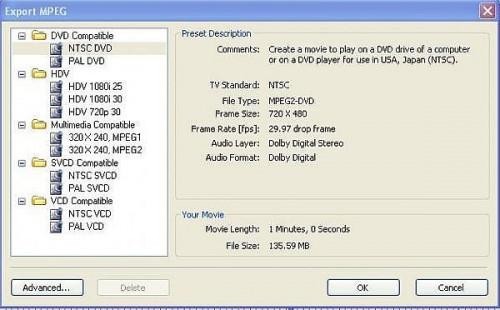
A continuación, vamos a echar un vistazo a las opciones MPEG. Hay más opciones en esta ventana de exportación y MPEG es uno de los formatos de vídeo más populares. MPEGS también cuentan con audio Dolby, que muchas personas prefieren. Recuerde que debe elegir la opción que rinde la mayor resolución y mayor tamaño de archivo de su sitio web permitirá. Esto asegurará que usted obtenga la prestación más alta calidad al exportar la película.3
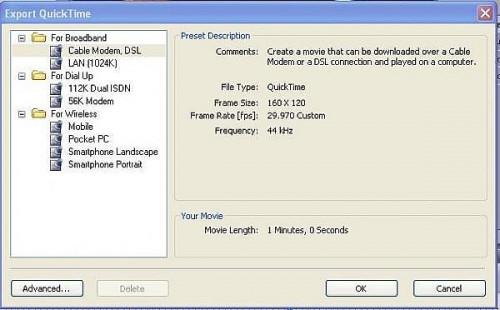
También puede exportar archivos de Quicktime, Real Player y una variedad de formatos Flash. Cada opción tiene una pestaña especial avanzado que le permite especificar varias opciones. Una vez que haya hecho su elección del tipo de archivo de vídeo, haga clic en la pestaña Avanzado.4
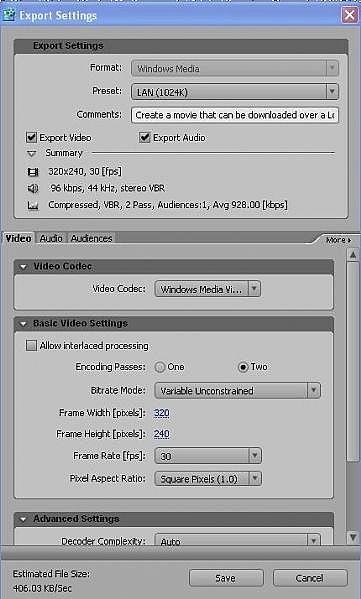
Utilizar las funciones avanzadas con precaución y pruebas. Se puede ajustar el tamaño de la velocidad de fotogramas o ventana usando este codec e incluso cambiar la forma de los píxeles. El más común es cambiar el tamaño del marco que hará que el vídeo más pequeña o más grande y para ajustar la velocidad de fotogramas. Cuanto menor sea la velocidad de fotogramas, más rápido será el movimiento; cuanto mayor sea la velocidad de fotogramas, más lento será el movimiento. Haga clic en Aceptar después de haber realizado todas las selecciones.5
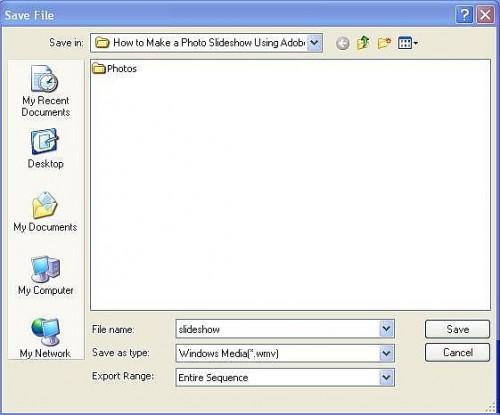
Por último, se le presentará con un cuadro de SAVE. Ingrese su título y asegurarse de que tiene todas las secuencias seleccionadas. Publique una película a su sitio web o correo electrónico a su audiencia.Consejos y advertencias
- Asegúrese de que entiende el tamaño de página web y el requisito de resolución antes de empezar.
